File System
: 저장 장치에서 파일의 저장 및 검색을 구현하는 기능 제공
Windows Server File System
유형 : FAT, NTFS, ReFS
- FAT(<=4GB) : 보안X, USB등이 해당
- NTFS(<=8PB) : 보안O, 압축O, 서버 OS의 Boot Volume, Data Volume 등이 해당
- ReFS(<=35PB) : 보안O, 압축X, VM의 data volume 등이 해당(boot volume X)
FSRM(File Server Resource Manager)
: 파일 서버에 저장된 데이터를 관리 및 분류
- 폴더 할당량 지정 (최대 몇 mb, 등)
- 특정 파일 형태 저장 안되게 지정 (동영상 저장 안되게..)
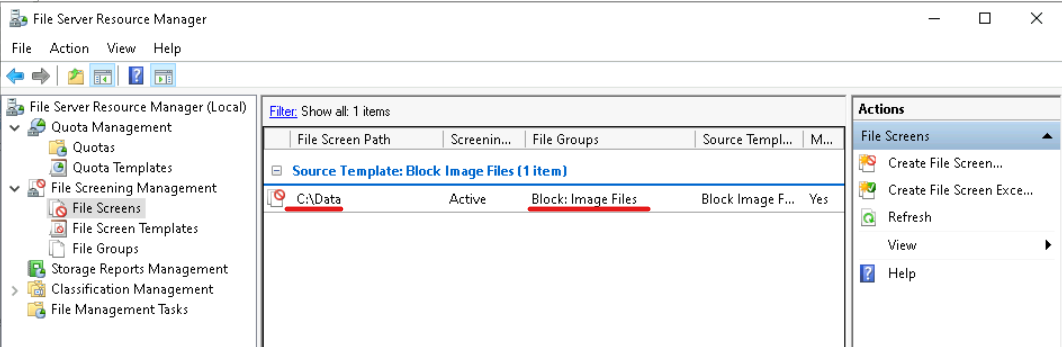
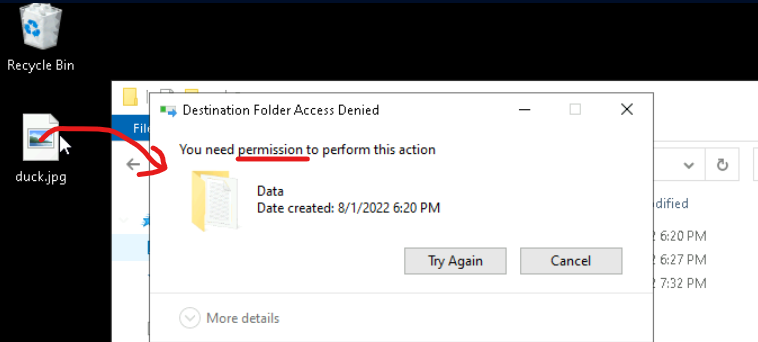
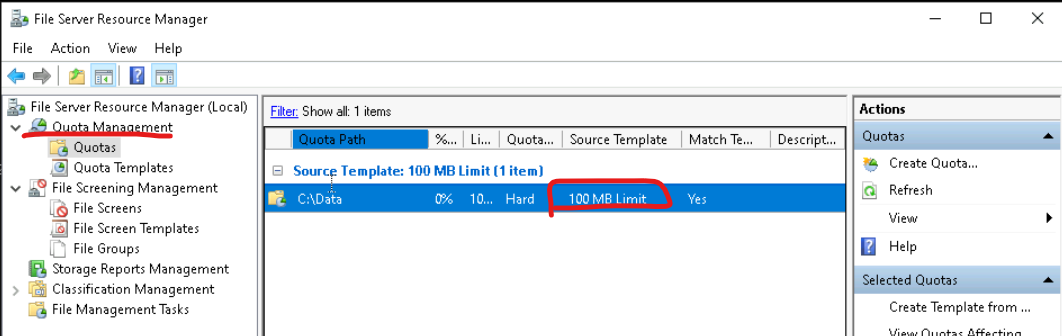
** Fsutil을 file createnew와 함께 사용하여 임의 크기의 파일을 생성할 수 있음
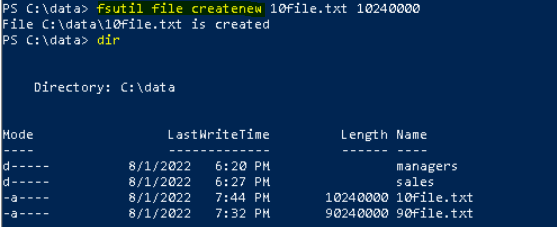
Storage Spaces
: 윈도우즈 서버 및 윈도우즈 10에 내장된 스토리지 가상화 기능
: 저장소 공간 드라이브 오류로부터 데이터를 보호할 수 있는 기능
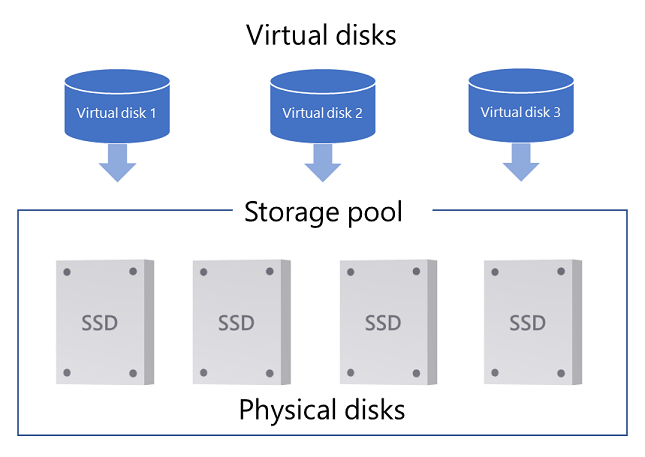
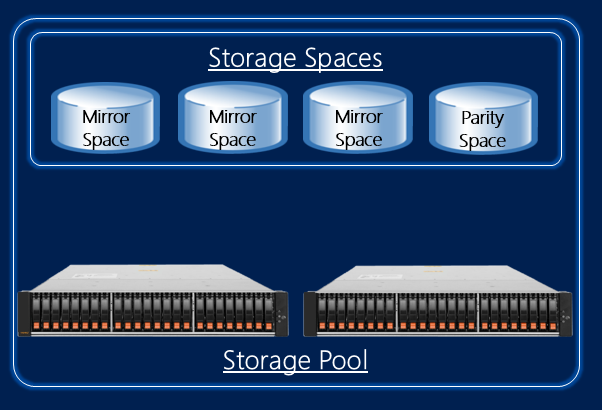
• Storage Pool = (물리적) 디스크 모음
• Storage Space = (가상) 디스크 모음
• Volume = 크기, 드라이브의 문자, 파일 시스템
장점
• 확장 가능하고 안정적이며 저렴한 스토리지를 구현하고 쉽게 관리할 수 있다
• 동일한 풀에서 서로 다른 유형의 스토리지(예: SATA, SAS, USB 및 SCSI)를 사용할 수 있다
• 특정 드라이브를 hot spare로 지정하고 hot spare를 사용하여 고장 난 풀을 자동으로 복구할 수 있다
• MMC(Microsoft Management Console) 또는 윈도우즈 PowerShell을 사용하여 로컬 또는 원격으로 관리할 수 있다
| Resiliency type | Number of data copies maintained 데이터 복제 수 |
Workload recommendations 권장 작업 |
| Mirror | • 2 copies (two-way mirror) • 3 copies (three-way mirror) = 실제 디스크 집합에 2~3개의 데이터 복사본을 저장 = 단일 디스크 오류를 방지하기 위해선 최소 2개의 실제 디스크 필요 |
대부분의 배포에 사용. 일반적 용도의 파일 공유 또는 VHD(가상 하드 디스크) 라이브러리에 적합 |
| Parity | • 2 disks (single parity) • 3 disks (dual parity) = 실제 디스크에 데이터 및 패리티 정보 저장 = 단일 디스크 오류를 방지하기 위해선 최소 3개의 실제 디스크 필요 |
보관이나 백업과 같은 순차적 작업에 사용 |
| Simple | • 1 disk (중복 없음) | 복원력이 필요하지 않거나 대체 복원 메커니즘을 제공하는 작업 |
** Simple 유형은 물리적 디스크가 고장나면 (백업되어 있지 않는 이상) 바로 고장
| Provisioning type | Features | Workload recommendations |
| Thin | JIT(just-in-time)를 기반으로 스토리지를 쉽게 할당 | 초기 스토리지 용량 절약 필요시 ex) 사용자 파일이 포함된 공유 폴더 |
| Fixed(Thick) | 볼륨을 생성할 때 스토리지 용량 미리 할당 | 보장된 예약 용량이 필요한 경우 ex) 높은 디스크 I/O가 필요한 데이터베이스 |
실습 ) 저장소 풀 생성 후 새 Disk provisioning 하기
순서 : 저장소 풀 생성 > 가상 디스크 생성 > 볼륨 생성
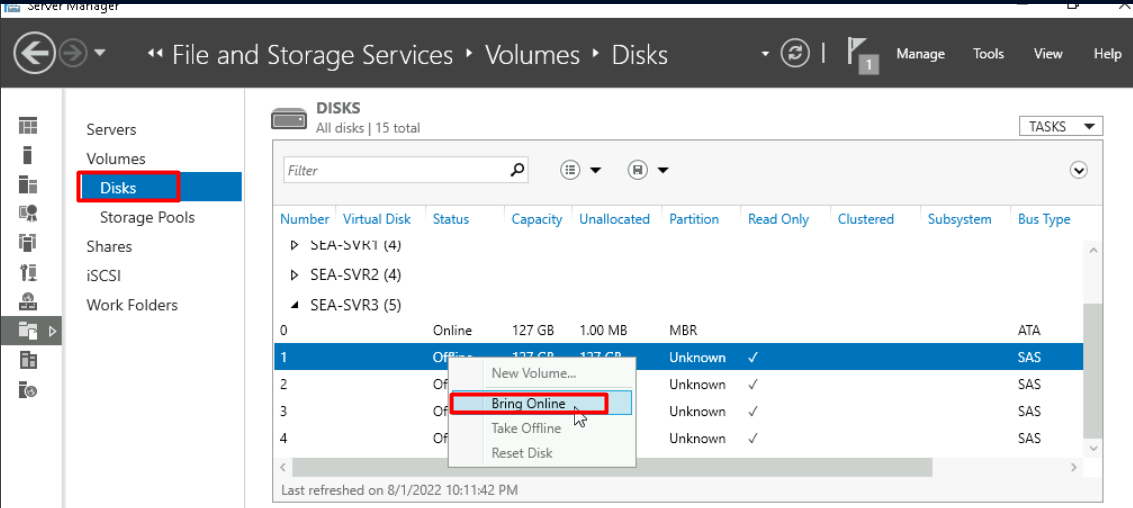
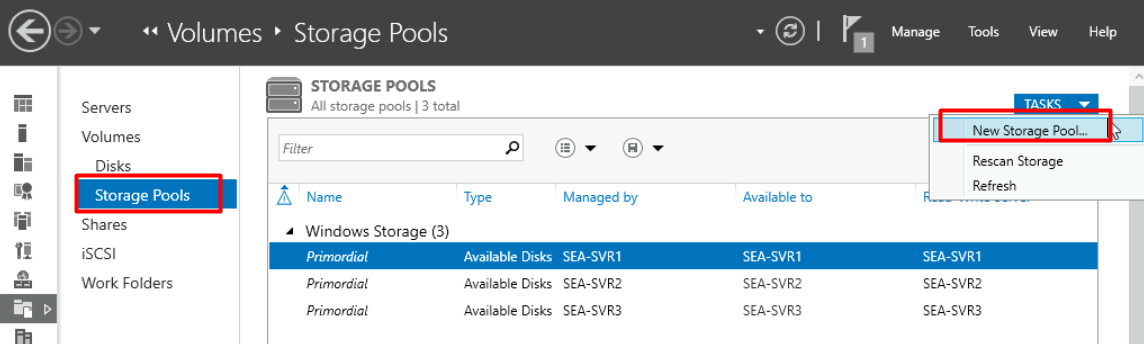
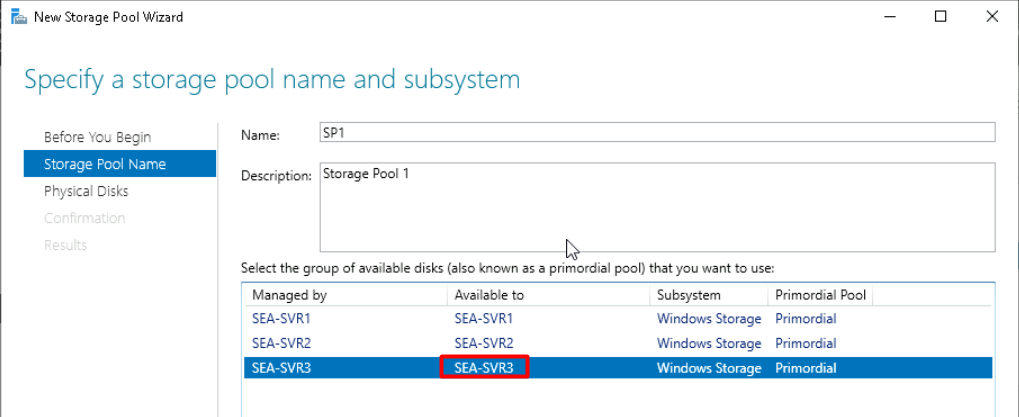
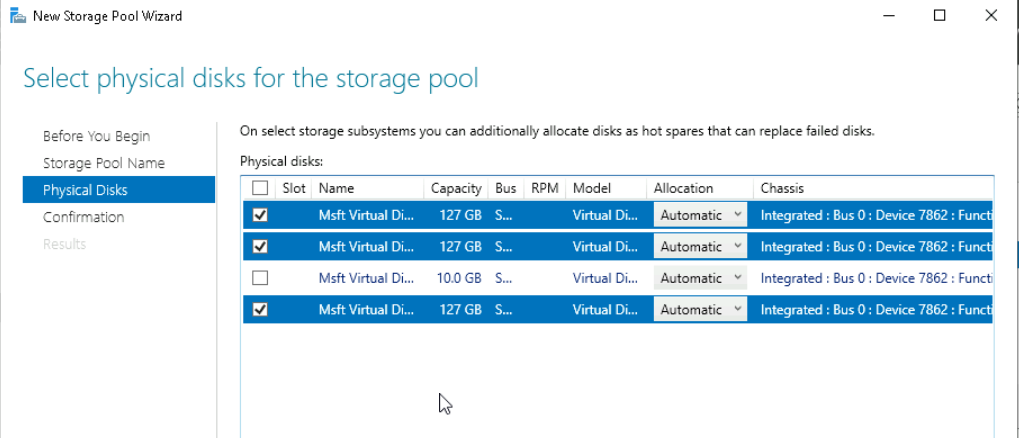
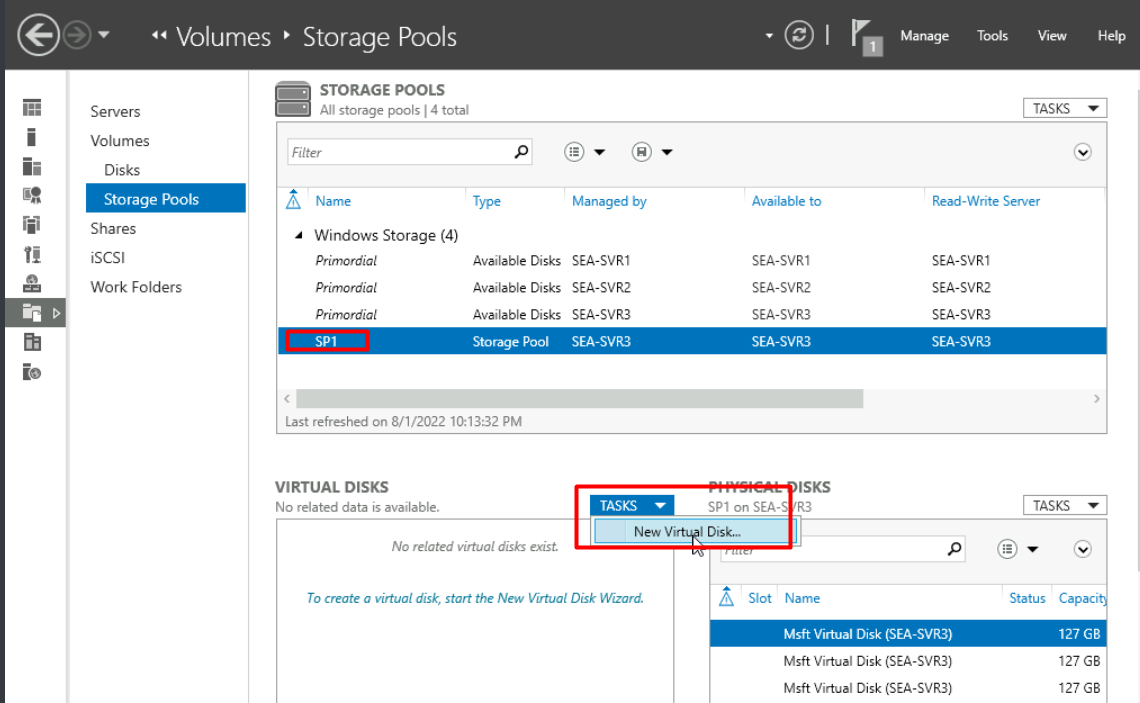
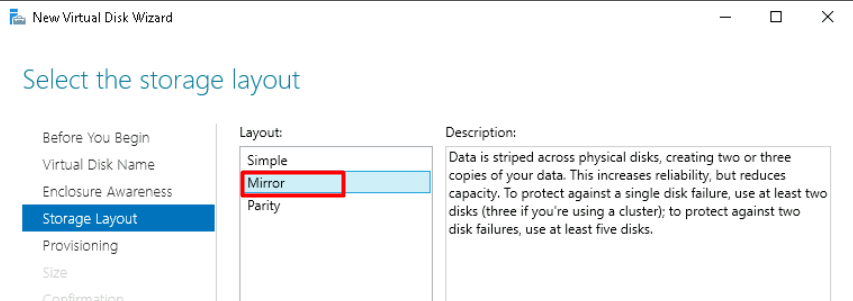
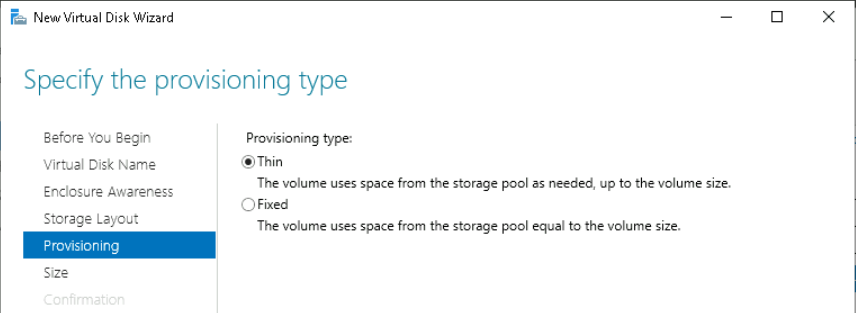
** 단일 볼륨을 호스트하는 미러된 가상 디스크를 생성
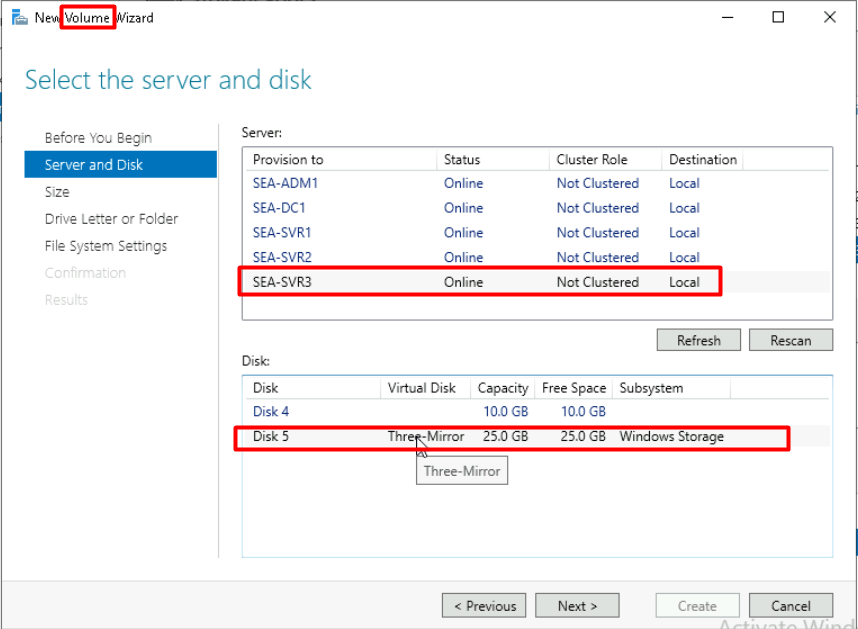
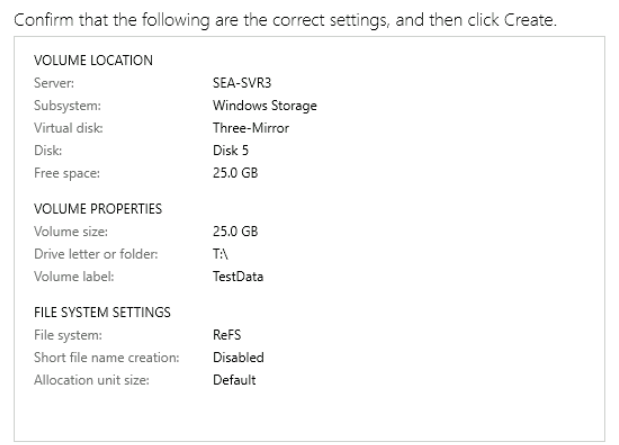

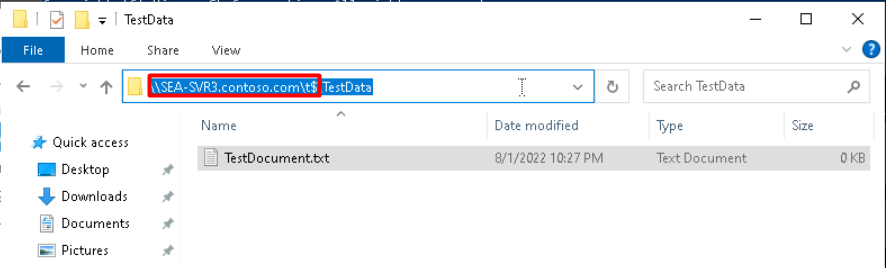
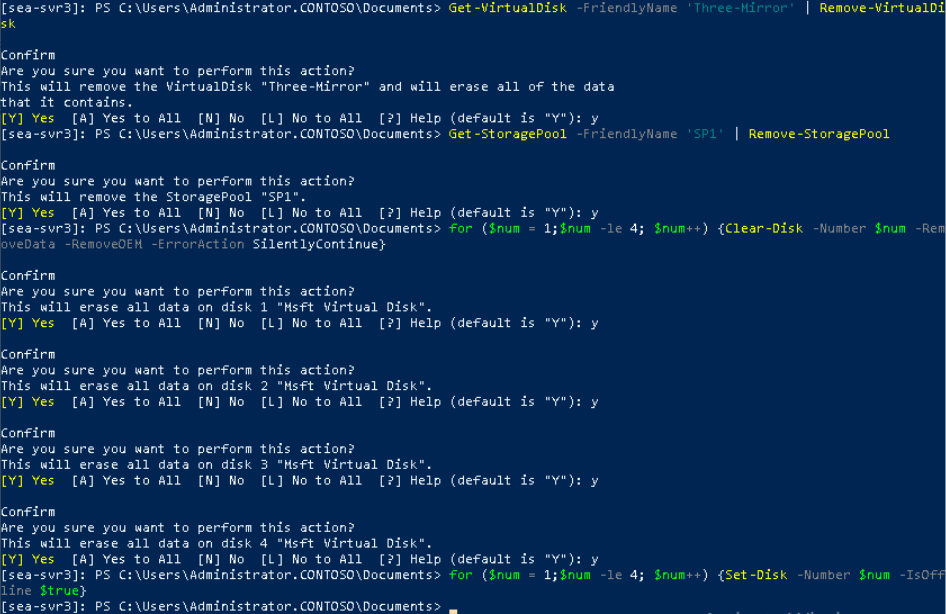
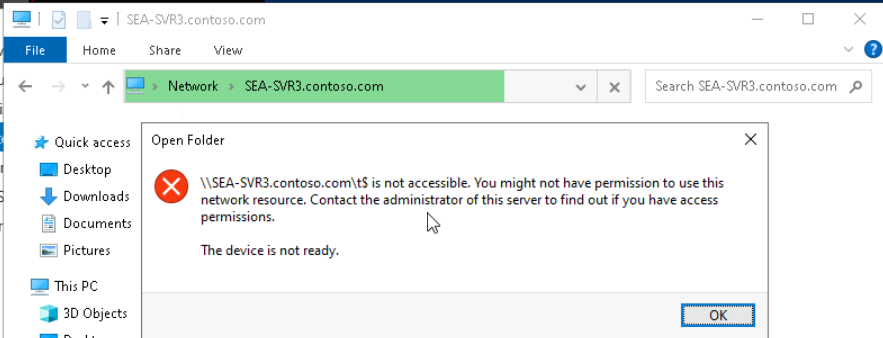
Deduplication
: 데이터 무결성을 유지하면서 데이터 내에서 중복을 식별하고 제거하는 기능
많은 사람들이 같은 파일을 중복해서 올렸을 경우, 이 기능을 설정해놔야 불필요한 용량 차지를 막을 수 있고 스토리지 관리자가 중복된 데이터와 관련된 비용을 줄일 수 있다.
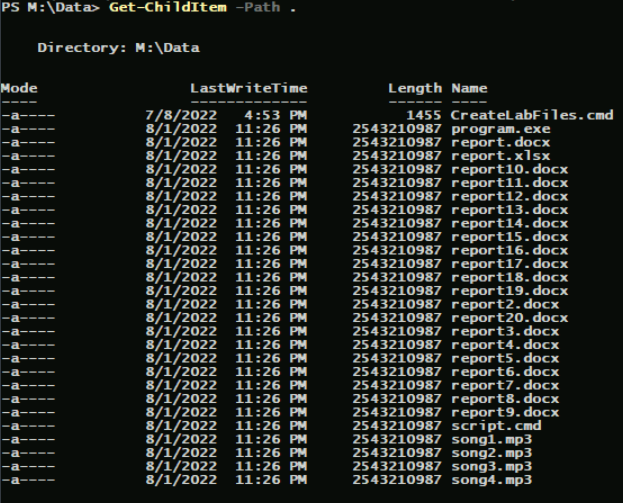
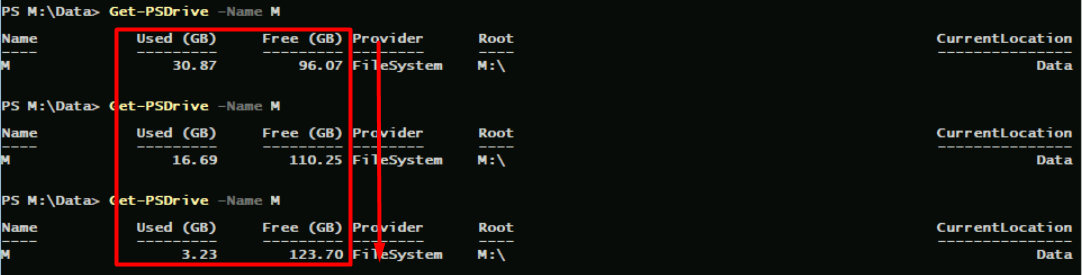
iSCSI(Internet Small Computer Systems Interface)
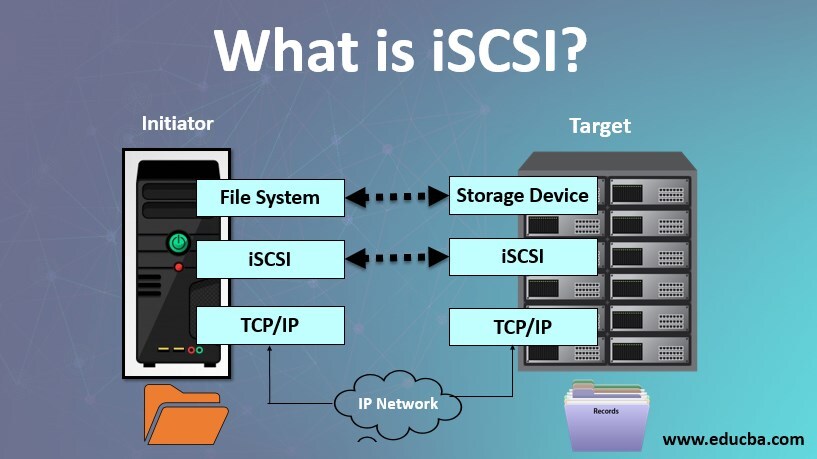
: 데이터 스토리지 서비스 연결을 위한 TCP/IP 기반 스토리지 네트워킹 표준
(기본적으로 iSCSI는 TCP 포트 3260을 사용)
구성요소
• iSCSI targets : 윈도우즈 Server. 파일 및 스토리지 서비스 역할 제공
• iSCSI initiators : 클라이언트. 접근하는 주체. target의 디스크를 자신의 로컬 디스크처럼 사용할 수 있음
• iSCSI Qualified Name (IQN) : 대상을 지정하고 찾는 고유 식별자
• Internet Storage Name Service (iSNS)
실습 ) iSCSI 스토리지 구성


그리고 아래 명령어를 통해 iSCSI 트래픽을 허용하는 고급 보안 규칙을 사용하여 Windows Defender 방화벽을 구성한다.
New-NetFirewallRule -DisplayName "iSCSITargetIn" -Profile "Any" -Direction Inbound -Action Allow -Protocol TCP -LocalPort 3260
New-NetFirewallRule -DisplayName "iSCSITargetOut" -Profile "Any" -Direction Outbound -Action Allow -Protocol TCP -LocalPort 3260

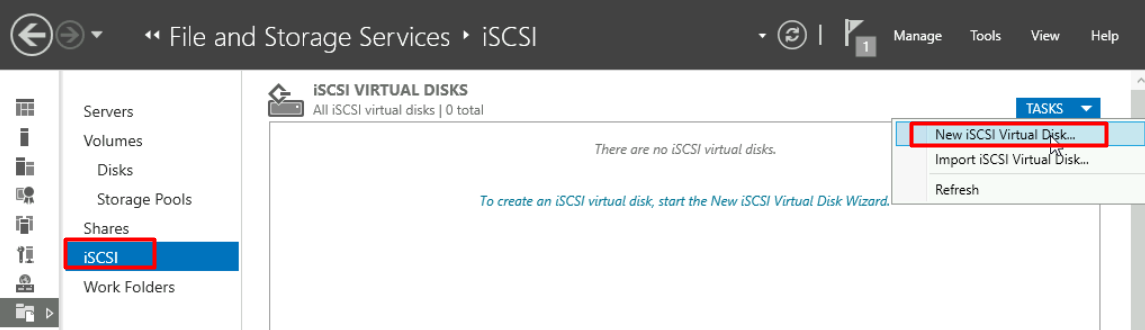
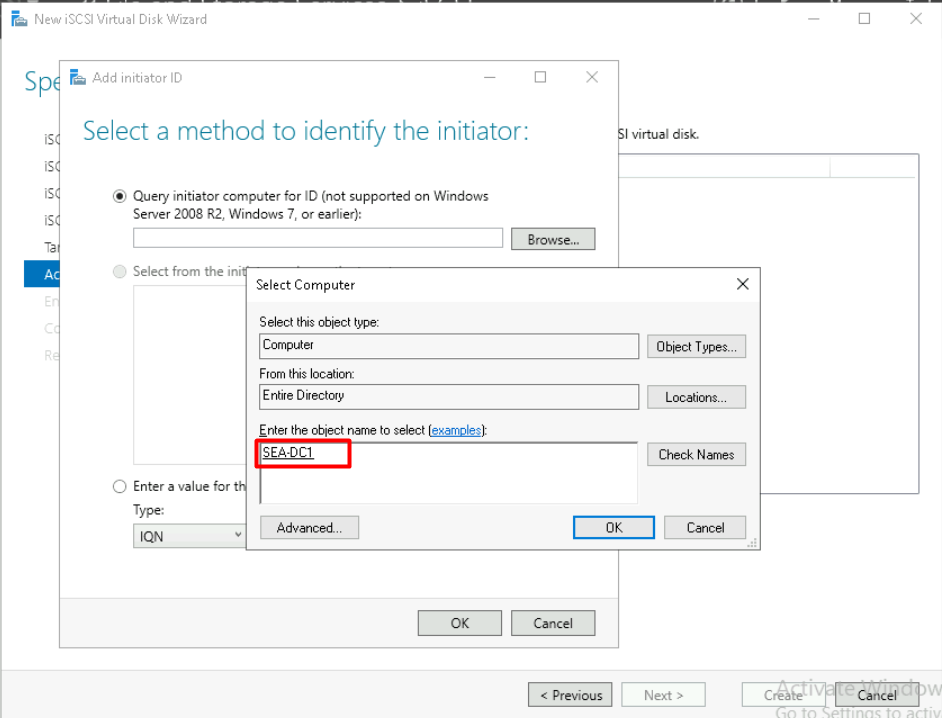
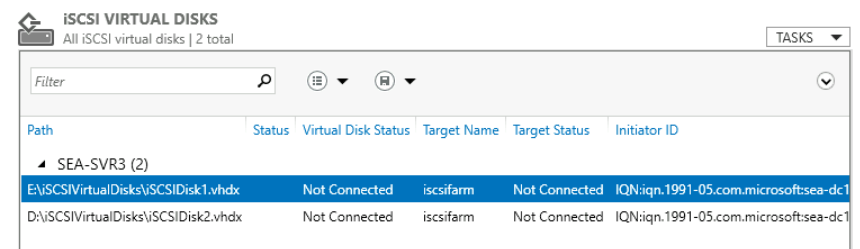
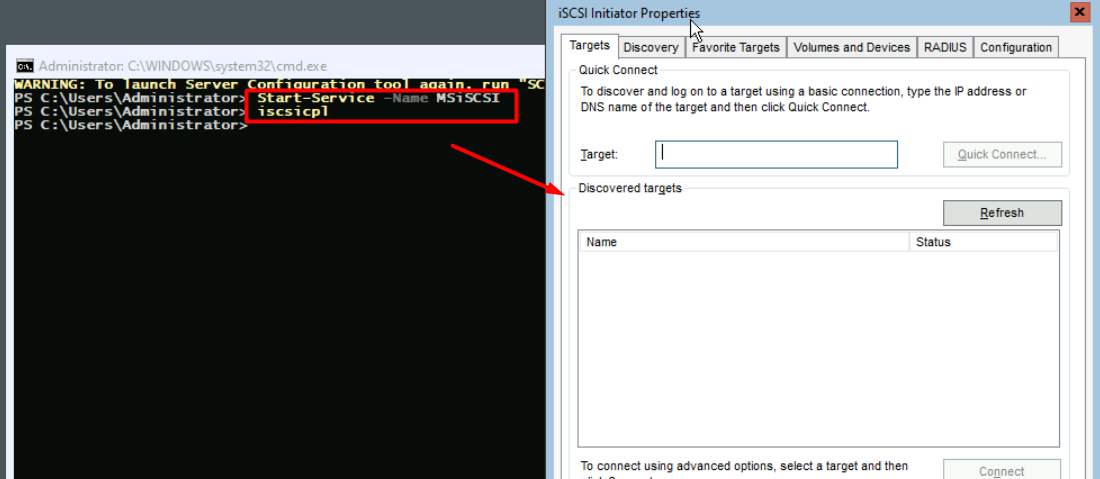
** 대상 연결 시 iSCSI target인 SEA-SVR3.contoso.com 입력
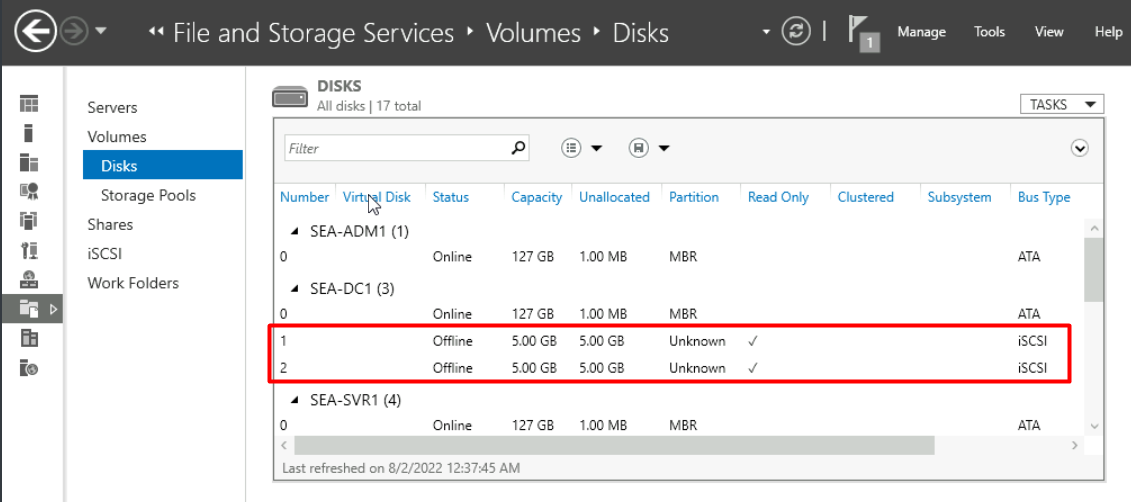
Offline으로 되어 있다.
따라서 iSCSI initiator인 SEA-DC1으로 다시 돌아가 아래 명령어를 입력하여 Online으로 바뀌도록 설정해준다.
Initialize-Disk -Number 1
New-Partition -DiskNumber 1 -UseMaximumSize -DriveLetter E
Format-Volume -DriveLetter E -FileSystem ReFS
Initialize-Disk -Number 2
New-Partition -DiskNumber 2 -UseMaximumSize -DriveLetter D
Format-Volume -DriveLetter D -FileSystem ReFS
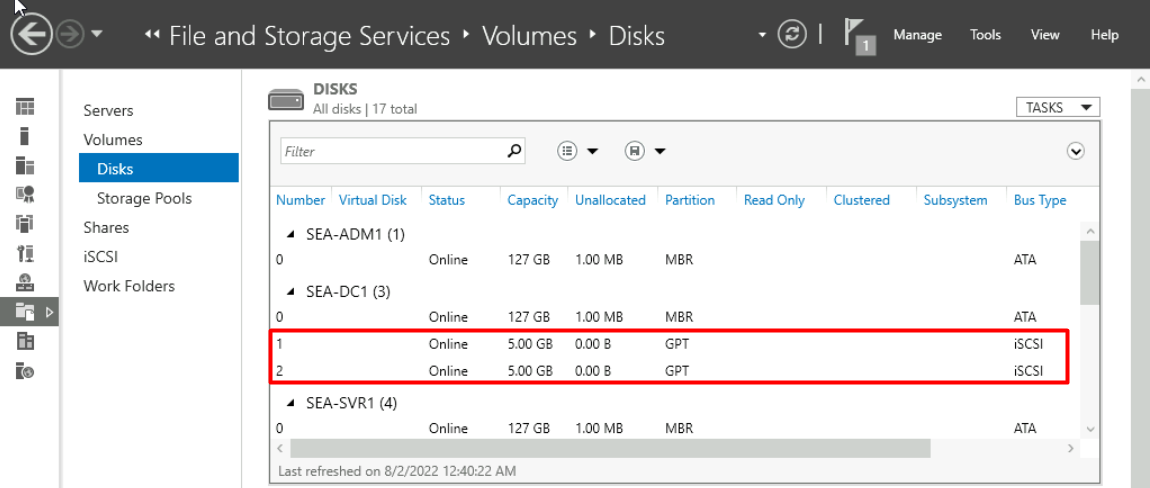
마지막으로 디스크 구성을 원상태로 복구시켜본다.
iSCSI target인 SEA-SVR3에서 아래 명령어를 통해 디스크를 복구시킬 수 있다.
for ($num = 1;$num -le 4; $num++) {Clear-Disk -Number $num -RemoveData -RemoveOEM -ErrorAction SilentlyContinue}
for ($num = 1;$num -le 4; $num++) {Set-Disk -Number $num -IsOffline $true}
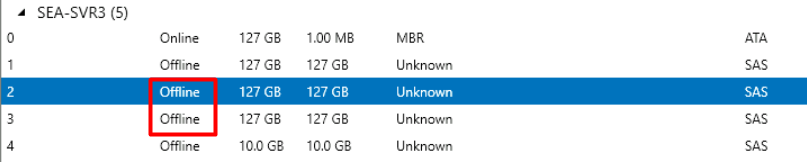
'Study > Cloud' 카테고리의 다른 글
| AZ800 (Hybrid File Server) (0) | 2022.08.03 |
|---|---|
| AZ800 (Storage Spaces Direct) (0) | 2022.08.03 |
| AZ-800 (관리) (0) | 2022.07.29 |
| AZ-800 (GPO) (0) | 2022.07.27 |
| AZ-800 (AD) (0) | 2022.07.26 |